มีเทคนิคช่วยประหยัดค่าเน็ต 3G/4G ที่เล่นผ่านมือถือมาฝากครับ อาจเป็นวิธีที่ไม่ใหม่อะไรมาก แต่เชื่อว่ายังมีอีกหลายคนที่ยังไม่รู้ครับ นั่นคือการใช้ฟีเจอร์ Data Saver ของเว็บเบราเซอร์ Google Chrome นั่นเอง ซึ่งเป็นที่รู้กันดีว่านอกจากการเล่นแอปโซเชี่ยลต่างๆ แล้ว เวลาเราจะค้นหาข้อมูลหรือเข้าเว็บไซต์อื่นๆ ก็ต้องเข้าใช้งานผ่านโปรแกรมเว็บเบราเซอร์ ถ้าเป็น Android เชื่อว่าหลายคนน่าจะใช้ Google Chrome กันอยู่แล้ว แต่ผู้ใช้ iPhone/iPad ที่มี Safari เป็นเบราเซอร์หลัก ถ้าอยากจะใช้ฟีเจอร์ดังกล่าว อาจจะต้องปรับเปลี่ยนพฤติกรรมมาใช้ Google Chrome แทนครับ ในตอนนี้ผมจะพาทุกท่านมารู้จักกับฟีเจอร์ช่วยประหยัดเน็ตที่ว่านี้ครับ ดูว่ามันประหยัดได้มากน้อยแค่ไหน
ฟีเจอร์ Data Saver ของ Google Chrome ที่กูเกิลเปิดตัวมาตั้งแต่ปีที่แล้ว เป็นฟีเจอร์ที่ให้เราดาวน์โหลดข้อมูลผ่าน server ของกูเกิล ซึ่งจะใช้เทคโนโลยีพิเศษช่วยบีบอัดไฟล์เนื้อหาบนหน้าเว็บให้มีขนาดเล็กโดยไม่เสียคุณภาพ ส่งผลโดยตรงให้เราโหลดข้อมูลน้อยลงประหยัดค่าแพคเกจดาต้ามากขึ้นนั่นเอง
วิธีเปิดการใช้งาน Data Saver ก็ง่ายๆ ครับ เพียงเข้าไปที่เมนูของ Google Chrome แล้วไปที่ Settings > Bandwidth

จากนั้นกดไปที่ Data Saver แล้วเลือกเป็น On เพื่อเปิดการใช้งานฟีเจอร์นี้ เป็นอันจบสิ้นกระบวนความครับ (สำหรับ Chrome บน Android ก็มีวิธีเปิดการใช้งานที่เหมือนกันครับ) และในหน้านี้ยังมีกราฟข้อมูลเปรียบเทียบให้เราเห็นด้วยนะครับ ว่าตั้งแต่เปิดใช้งานฟีเจอร์นี้ในรอบ 1 เดือนที่ผ่านมา เราประหยัดเน็ตไปเท่าไร ตัวอย่าง iPhone ของผม ท่องเว็บต่างๆ ผ่าน Google Chrome ใช้เน็ตไปเพียง 192.2MB จากขนาดปกติที่ 282.7MB ช่วยประหยัดไปได้มากถึง 32% เลยทีเดียว
ส่วนใน iPad เดือนที่แล้วก็ช่วยประหยัดไป 28%
โดยผมได้แคปผ่านไว้ตั้งแต่ทดลองใช้ฟีเจอร์นี้ใหม่ๆ เมื่อเดือนสิงหาคมปีที่แล้ว Data Saver ของ Google Chrome ใน iPhone ของผม ช่วยประหยัดเน็ตไป 44%
และใน iPad ช่วยประหยัดไปได้ถึง 200 กว่า MB เลยทีเดียว เอาเน็ตที่ลดได้ส่วนนี้ไปใช้เล่นแอป Facebook, Twitter ได้ชิวๆ เลยครับ ทำให้เน็ตหมดช้าลงส่งผลทางอ้อมให้ไม่ต้องซื้อแพคเกจเสริมให้เปลืองเงินอีกด้วย
อย่างที่เกริ่นไปข้างต้นครับ ว่าคนที่ใช้ iPhone/iPad ส่วนใหญ่น่าจะคุ้นเคยกับ Safari มากกว่า เพราะติดมาคู่ตัว ซึ่งก่อนหน้านี้ผมก็เป็นเหมือนกัน แต่ก็ใช้วิธีหักดิบ เอาไอคอน Safari ไปซ่อน แล้วเอาไอคอน Google Chrome มาแทนที่ ผลออกมาก็ใช้ Chrome ไปจดติดเลยครับ (ส่วน Safari เอาไว้ใช้บางโอกาสในยามที่หลีกเลี่ยงไม่ได้เท่านั้น)
ดาวน์โหลด Google Chrome
- เวอร์ชั่น iPhone/iPad
- เวอร์ชั่น Android (Android น่าจะมีมาให้ทุกเครื่องแล้วนะ!)
ปล. นอกจาก Google Chrome บนมือถือแล้ว Google Chrome บน PC/Mac ก็มีฟีเจอร์นี้นะครับ แต่ต้องดาวน์โหลด extension มาติดตั้งเสียก่อน

